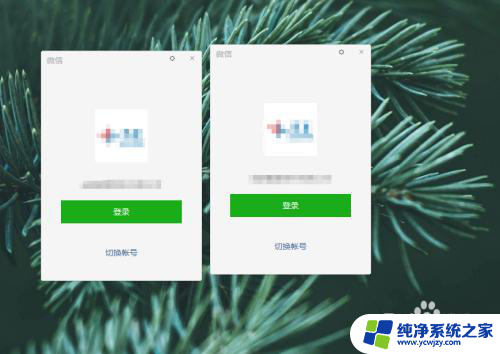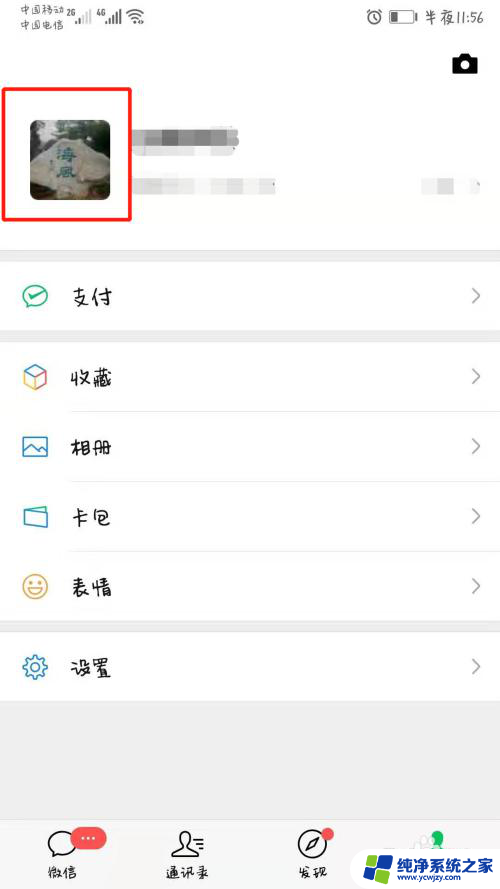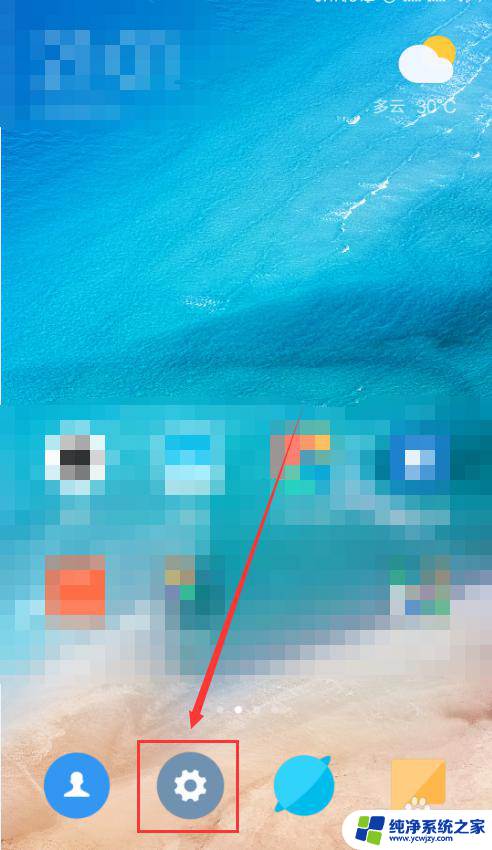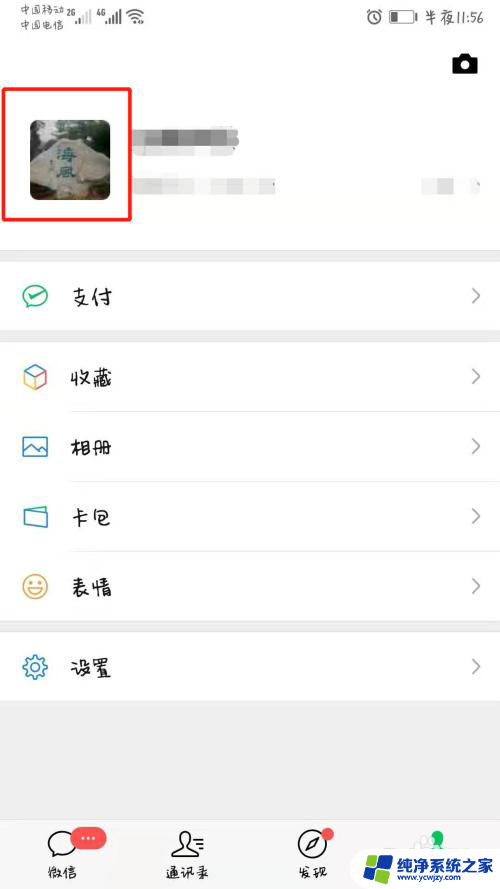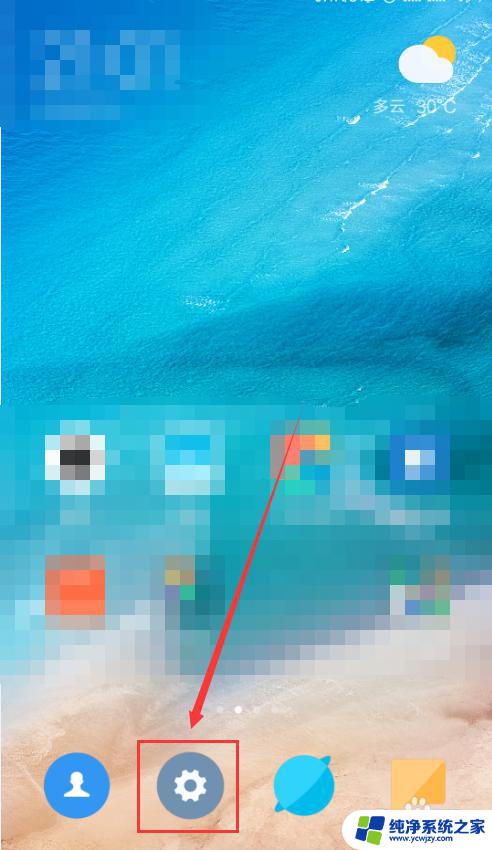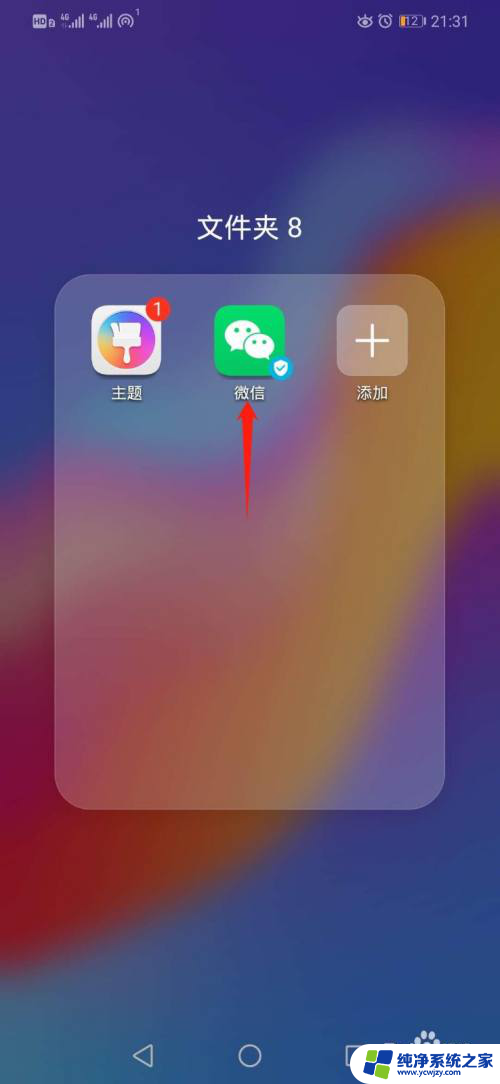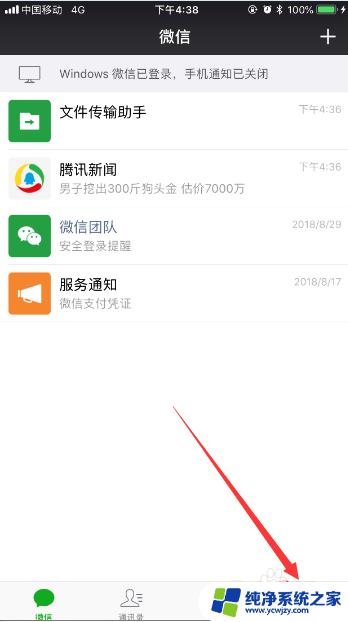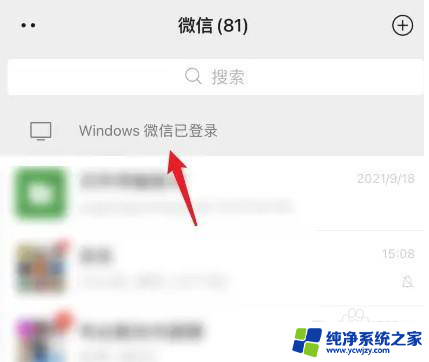怎么设置微信电脑登录手机也提醒 微信网页版登陆后如何实现手机电脑同时提醒
在日常生活中,我们经常会遇到这样的情况:当我们在电脑上登录微信网页版时,却错过了手机上的消息提醒,导致错过重要信息,如何才能实现手机和电脑同时提醒呢?设置微信电脑登录手机也提醒,可以让我们及时收到消息提醒,不再错过任何重要信息。接下来让我们一起来了解如何设置微信电脑登录手机也提醒的方法吧。
具体方法:
1.首先电脑端登陆微信,打开登陆界面(不知道的朋友可以百度“网页版微信”)。在手机端打开扫一扫,扫描后确认登陆即可。
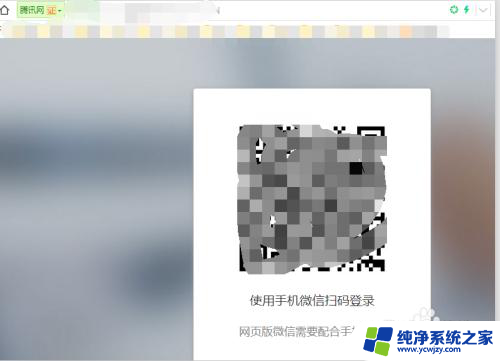
2.登陆以后,点击右上角菜单栏。打开“打开桌面通知”、“打开桌面声音”,这是设置在电脑端有小角有新信息时跳出弹窗和新信息提示声音,可以根据需要选择,默认的是开启。
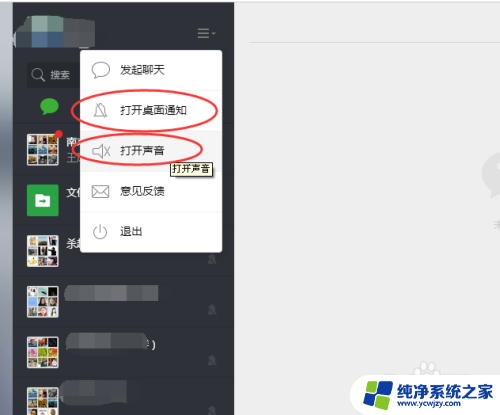
3.如果发现电脑端没有声音提示,此时我们就要看看电脑是否被静音了。
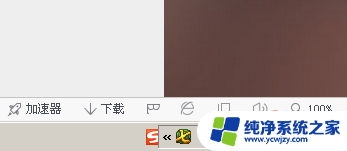
4.接下来先把手机端的提示打开。在手机端微信依次点击“我”→“设置”→“新信息提醒”,根据需要打开提醒设置。
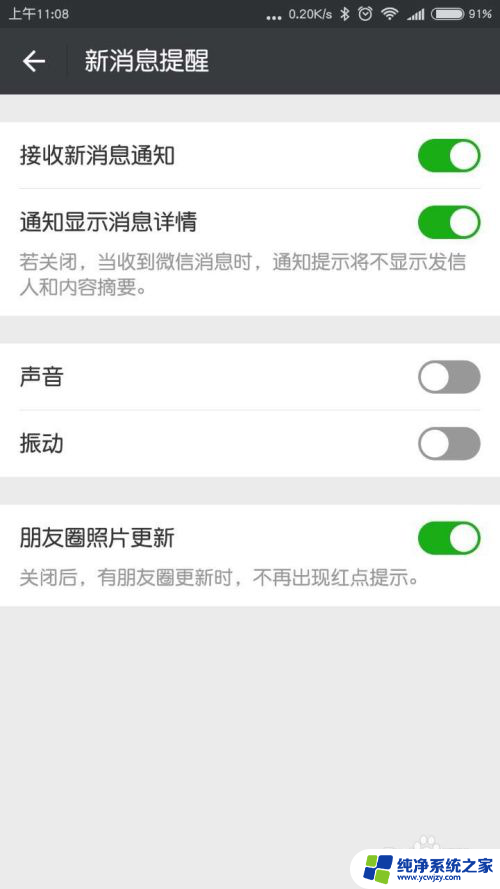
5.在手机微信首页我们正常会看到“网页微信已登录,手机通知已关闭”,这就提示我们信息通知只有电脑端提示。(默认就是如此设置,但是可以更改)
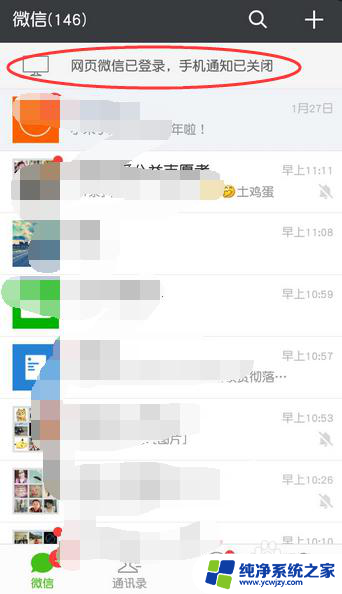
6.上面只是铺垫,接下来就点击刚才的提示,进行设置即可实现电脑和手机都提醒了。点击手机静音,由“绿色变为灰色”,同时界面上“电脑旁的手机图形消失”,即可。
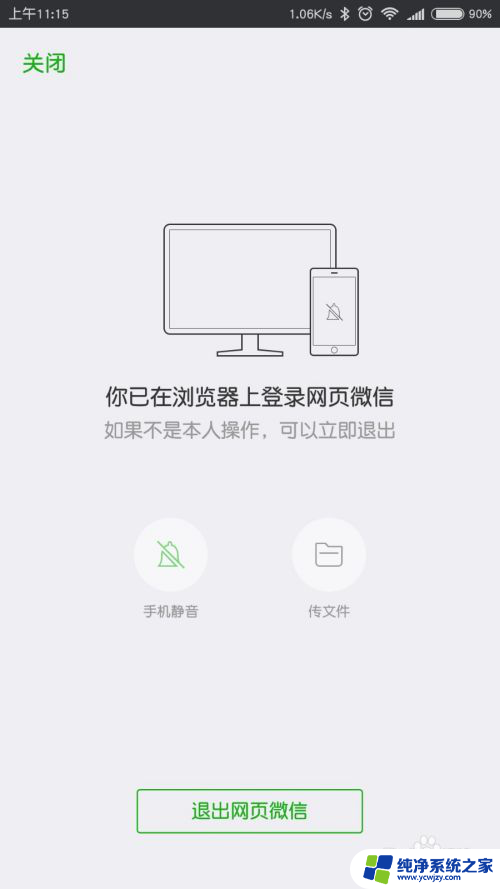
7.完成上面设置后,就大功告成了。
PS一下:尤其在一些公共场合,如果忘了退出电脑端登陆的微信。也不要急,此时可以通过步骤6的界面点击下方“退出网页微信”,进行网页版的退出登录。
以上就是如何设置微信电脑登录手机也提醒的全部内容,如果有不清楚的用户,可以按照小编的方法进行操作,希望能够帮助到大家。